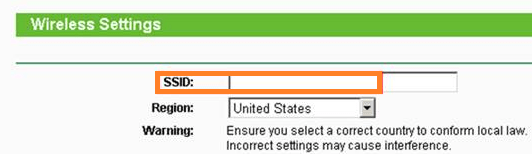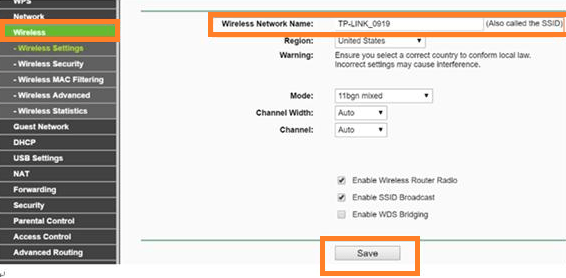आज कल हर कोई इंटरनेट से जुड़ा है। लगभग हर राउटर एक वाई-फाई एंटीना के साथ आता है जो आपको लैन केबल के बिना किसी भी डिवाइस से इंटरनेट से कनेक्ट करने की अनुमति देता है। लेकिन क्या होगा यदि आपका घर एक वाई-फाई राउटर को कवर करने के लिए बहुत बड़ा है?

यदि ऐसा है, तो आप हमेशा एक और टीपी-लिंक वाई-फाई राउटर प्राप्त कर सकते हैं और इसे पुनरावर्तक के रूप में उपयोग कर सकते हैं। इसका मतलब है कि आपको अपने प्राथमिक राउटर के कवरेज का विस्तार करना होगा, इसलिए यह पूरे घर को कवर करता है। आप इसे कैसे करें, इसके बारे में विस्तृत चरण-दर-चरण मार्गदर्शिका नीचे पा सकते हैं।

एक अतिरिक्त टीपी-लिंक वाई-फाई राउटर कनेक्ट करना
आप दूसरे राउटर को अपने मौजूदा राउटर से कुछ अलग तरीकों से कनेक्ट कर सकते हैं। वाई-फाई कनेक्शन को दूसरे राउटर तक बढ़ाने के लिए आप लैन केबल का उपयोग कर सकते हैं। हालाँकि, यह हमेशा व्यावहारिक नहीं होता है, खासकर यदि दूसरे राउटर का स्थान पहले वाले से बहुत दूर हो। इसलिए वाई-फाई के माध्यम से पुनरावर्तक को अपने मूल राउटर से कनेक्ट करना सबसे अच्छा है। अधिकांश टीपी-लिंक वायरलेस राउटर के लिए प्रक्रिया समान है। यहां बताया गया है कि आपको अपनी वाई-फाई रेंज बढ़ाने के लिए क्या करना होगा:
- अपने पीसी को वाई-फाई के माध्यम से अपने पहले राउटर से कनेक्ट करें। (व्यवस्थापक को अपने उपयोगकर्ता नाम और पासवर्ड के रूप में दर्ज करें)।
- खुला हुआ http://tplinkwifi.net/ या अपने ब्राउज़र के सर्च बार में 192.168.1.1 या 192.168.0.1 दर्ज करके सेट किए गए टीपी-लिंक राउटर तक पहुंचें।
- पता लगाएं कि यह वायरलेस सेटिंग्स कहां कहता है और WDS सक्षम करें की जांच करें।
- पृष्ठ के शीर्ष पर SSID बार भरकर अपनी पसंद के अनुसार अपने वाई-फाई को नाम दें।
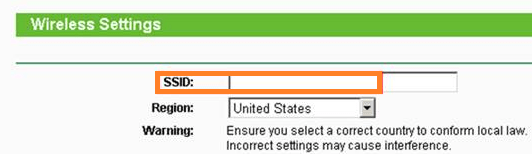
- सर्च/सर्वेक्षण पर क्लिक करें। अपने रूट AP का SSID और चैनल खोजें। कनेक्ट पर क्लिक करें।
- SSID और BSSID (Mac उपयोगकर्ताओं के लिए) अपने आप भर जाएंगे। जब ऐसा किया जाता है, तो वायरलेस सुरक्षा सेटिंग्स और चैनल इनपुट करें, ताकि वे मूल एपी की जड़ से मेल खा सकें। सहेजें दबाएं।
- राउटर के स्थानीय नेटवर्क को सुरक्षित करने के लिए वायरलेस सुरक्षा टैब खोजें। एन्क्रिप्शन सेटिंग्स स्क्रीनशॉट पर मौजूद सेटिंग्स से अलग होंगी।
- डीएचसीपी, और फिर डीएचसीपी सेटिंग्स पर क्लिक करें। डीएचसीपी सर्वर विकल्प देखें और डिसेबल को चेक करें।
- सेव बटन को हिट करें।
- नेटवर्क टैब चुनें और LAN पर क्लिक करें।
- राउटर के लैन आईपी एड्रेस को संशोधित करें और सेव को हिट करें। (आपको अपने रूट नेटवर्क द्वारा उपयोग किया गया वही IP पता दर्ज करना चाहिए।)
- सिस्टम टूल्स पर क्लिक करें और रिबूट चुनें।
- एक कनेक्शन के लिए जाँच करें। यदि आपके पास अभी भी एक नहीं है, तो मूल राउटर को पुनरारंभ करें और पुनः प्रयास करें। यदि यह अभी भी काम नहीं कर रहा है, तो आपके डिवाइस WDS ब्रिज मोड में असंगत हो सकते हैं।
टीपी-लिंक एन राउटर को एक्सेस प्वाइंट के रूप में कॉन्फ़िगर करना
आप लैन पोर्ट के माध्यम से अपने मूल राउटर से टीपी-लिंक राउटर को जोड़कर एक अतिरिक्त एक्सेस प्वाइंट भी बना सकते हैं। यह एक वायरलेस कनेक्शन नहीं होगा क्योंकि आपको दो राउटर को ईथरनेट केबल से जोड़ना होगा। यहां बताया गया है कि आप यह कैसे कर सकते हैं:
- एक ईथरनेट केबल के साथ, अपने पीसी को टीपी-लिंक एन राउटर पर दूसरे लैन पोर्ट से कनेक्ट करें। टीपी-लिंक वेब इंटरफेस में लॉग इन करने के लिए राउटर के नीचे स्थित आईपी पते का उपयोग करें।
- नेटवर्क क्लिक करें, और फिर लैन।
- आईपी पता बदलें और अपने टीपी-लिंक एन राउटर पर पाया गया पता दर्ज करें।
- राउटर को रिबूट करें और लॉग इन करने के लिए नए आईपी पते का उपयोग करें।
- वायरलेस पर क्लिक करें, और SSID को कॉन्फ़िगर करने के लिए वायरलेस सेटिंग्स का चयन करें। सहेजें दबाएं।
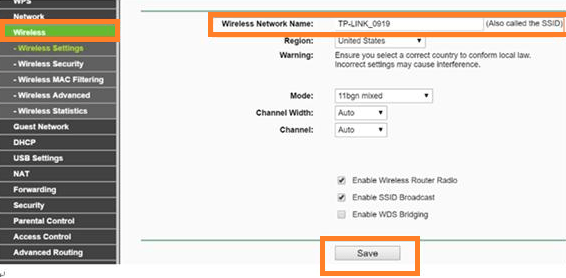
- वायरलेस पर वापस जाएं और वायरलेस सुरक्षा चुनें। WPA/WPA2-Personal का उपयोग करें क्योंकि यह सबसे सुरक्षित विकल्प है। सहेजें दबाएं।
- डीएचसीपी पर जाएं और डीएचसीपी सेटिंग्स चुनें। चेक अक्षम करें, जहां यह डीएचसीपी सर्वर कहता है। सहेजें क्लिक करें.
- सिस्टम टूल्स खोलें और अपने डिवाइस को पुनरारंभ करने के लिए रीबूट का चयन करें।
- ईथरनेट केबल का उपयोग करके मुख्य राउटर को अपने टीपी-लिंक एन राउटर से कनेक्ट करें। नया राउटर अब आपके उपकरणों के लिए एक अतिरिक्त एक्सेस प्वाइंट के रूप में कार्य करेगा। आप वाई-फाई या केबल के जरिए कनेक्ट कर सकते हैं।
अपने वाई-फाई कनेक्शन का विस्तार करें और अपने घर के हर इंच को कवर करें
जिन दो तरीकों को हमने अभी कवर किया है, वे आपको अपने घर में पूर्ण वाई-फाई कवरेज प्राप्त करने में मदद करेंगे। वाई-फाई नेटवर्क का विस्तार करने के लिए आप कई राउटर कनेक्ट कर सकते हैं जहां आपको इसकी आवश्यकता है। दूसरी विधि के लिए राउटर के बीच केबल कनेक्शन की आवश्यकता होती है, इसलिए यह केवल तभी उपलब्ध होता है जब आप राउटर को भौतिक रूप से कनेक्ट कर सकते हैं।
अब जब आपने सीख लिया है कि आप कहीं भी वाई-फाई कनेक्शन कैसे प्रदान कर सकते हैं (यहां तक कि आपके पिछवाड़े भी), तो आपके मेहमान, दोस्त और परिवार इंटरनेट पर सर्फ कर सकते हैं, चाहे वे मुख्य राउटर से कितनी भी दूर हों।